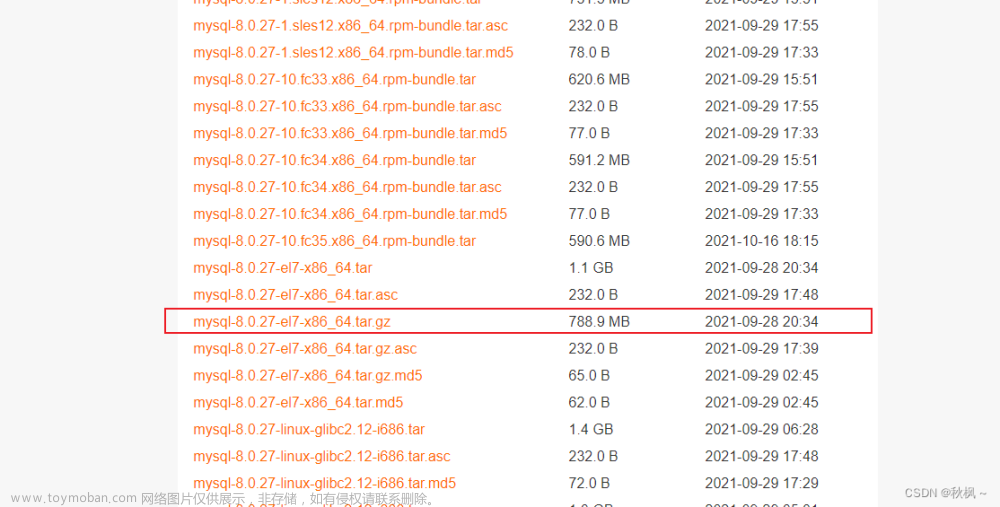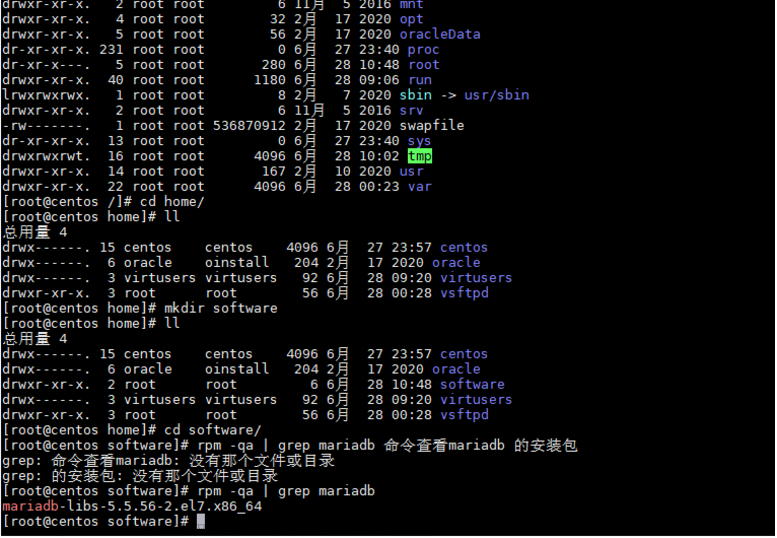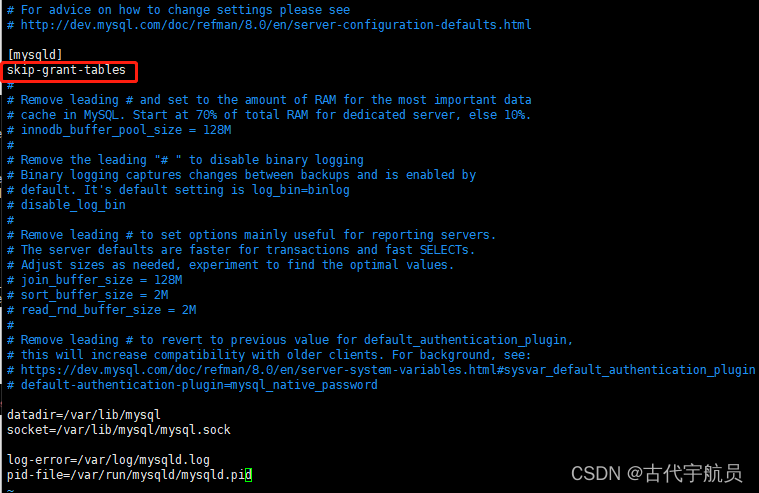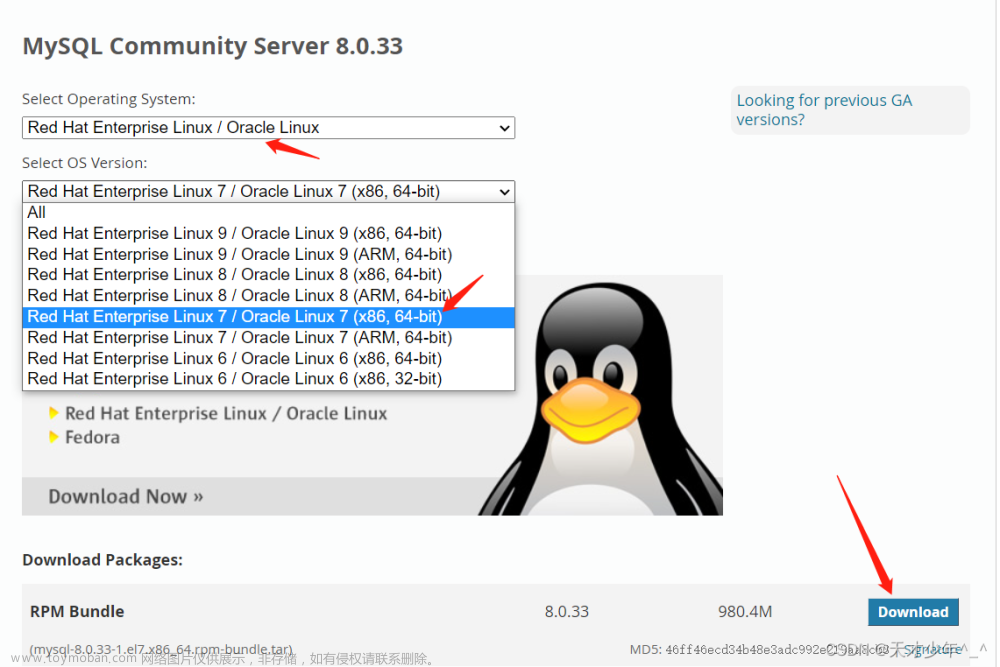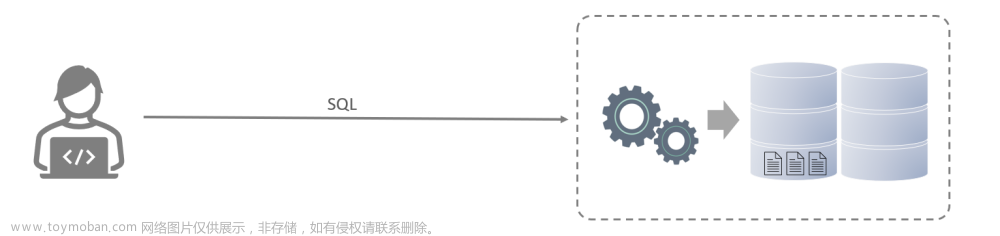安装前先清理mariadb和mysql相关文件:

通过命令:rpm -qa|grep mariadb 查询是否安装了mariadb
卸载:rpm -e --nodeps mariadb-libs-5.5.68-1.el7.x86_64(复制上面命令查到的完整名称)
通过命令:find / -name mysql 查询跟mysql相关的文件
删除文件命令:
rm -rf /etc/selinux/targeted/active/modules/100/mysql
rm -rf /usr/lib64/mysql
一、下载MySQL
选择Community社区免费版,其他的要收费,网址:MySQL :: Download MySQL Community Server
1. 按照下图选择

CentOS7就选择7的,CentOS8就选8,以此类推
本教程以CentOS7为例,MySQL版本为8.0.33
如果跟我版本不同,注意下面所有命令包含版本号的地方,要改正为你安装的版本
2. 然后找到对应安装包,本教程选择 RPM Bundle,点击Download

3. 下载

到终端通过wget命令下载(没有wget通过命令:yum -y install wget 安装)
先到 /usr/local 目录下:cd /usr/local
创建mysql文件夹:mkdir mysql
进入mysql文件夹:cd mysql

输入下载mysql安装包命令回车下载:wget + 上面右键复制的链接粘贴过来
如:wget https://dev.mysql.com/get/Downloads/MySQL-8.0/mysql-8.0.33-1.el7.x86_64.rpm-bundle.tar

输入 ls 命令查看,如上则下载好了
二、安装MySQL
1. 解压安装包

解压命令:tar -xvf mysql-8.0.33-1.el7.x86_64.rpm-bundle.tar
2. 分别安装 common、libs、client、server 4个模块 
安装命令:
rpm -ivh mysql-community-common-8.0.33-1.el7.x86_64.rpm --nodeps --force
rpm -ivh mysql-community-libs-8.0.33-1.el7.x86_64.rpm --nodeps --force
rpm -ivh mysql-community-client-8.0.33-1.el7.x86_64.rpm --nodeps --force
rpm -ivh mysql-community-server-8.0.33-1.el7.x86_64.rpm --nodeps --force
查看安装命令:rpm -qa|grep mysql
三、修改my.cnf配置、初始化(表名忽略大小写)
1. 修改my.cnf配置
* 这里特别注意:
在 Linux 环境下默认是区分大小写的,如要改变这种默认方式,
需要在初始化前修改 lower_case_table_names,mysql8.0 要求我们不能在initialize之后再
更改lower_case_table_names 的值,也就是说,再通过更改 my.cnf 文件是不管用的。
初始化前,修改文件 my.cnf ,在 [mysqld] 配置节点下添加 lower-case-table-names=1
这里我提供一个经本人测试可用的有各种配置的my.cnf
[client]
port=3306
socket=/var/lib/mysql/mysql.sock
default-character-set=utf8mb4
[mysql]
default-character-set=utf8mb4
no-auto-rehash
[mysqld]
port=3306
datadir=/var/lib/mysql
socket=/var/lib/mysql/mysql.sock
log-error=/var/log/mysqld.log
pid-file=/var/run/mysqld/mysqld.pid
character-set-client-handshake=FALSE
character-set-server=utf8mb4
collation-server=utf8mb4_general_ci
init_connect='SET NAMES utf8mb4'
lower_case_table_names=1
sql_mode=STRICT_TRANS_TABLES,NO_ZERO_IN_DATE,NO_ZERO_DATE,ERROR_FOR_DIVISION_BY_ZERO,NO_ENGINE_SUBSTITUTION
skip-external-locking
skip_name_resolve
max_connect_errors=10
slow_query_log=on
long_query_time=3
slow_query_log_file=/var/log/slowsql.log
key_buffer_size=128M
read_buffer_size=1M
read_rnd_buffer_size=2M
max_allowed_packet=1M
table_open_cache=64
sort_buffer_size=512K
net_buffer_length=8K
default_storage_engine=InnoDB
innodb_buffer_pool_size=1024M
innodb_flush_log_at_trx_commit=2
innodb_log_file_size=256M
innodb_log_buffer_size=8M
innodb_log_files_in_group=3
innodb_lock_wait_timeout=50
为方便大家直接复制粘贴就可以用,所以没有写注释
(之前试过复制粘贴别人的报错,应该是有些空格是特殊符号或者编码、乱码之类的问题导致)
各配置项注释可用参考该链接: 值得收藏!my.cnf配置文档详解-WinFrom控件库|.net开源控件库|HZHControls官网
编辑修改my.cnf命令:vi /etc/my.cnf
在里面按 i 键,将上面配置复制粘贴后(用XShell或EditPlus工具支持复制粘贴),按Esc键,
再输入:wq 保存退出即可

另外需要在 /var/log 下新建一个 slowsql.log 文件,是用来记录慢SQL的日志,方便以后查看哪个SQL比较慢进行优化:
创建:touch /var/log/slowsql.log
赋权限:chown mysql:mysql /var/log/slowsql.log
chmod 664 /var/log/slowsql.log

2. 初始化
初始化前还要改一下配置里出现的一些文件夹归属和权限,否则可能因为没有权限报错:
chown -R mysql:mysql /var/lib/mysql
上面命令表示将目录 /var/lib/mysql 以及里面所有文件归属赋给mysql组的mysql用户,mysql组和mysql用户应该是安装的时候自动创建了的,可以在安装完后通过以下命令查看一下:
cat /etc/passwd

修改权限:chmod -R 755 /var/lib/mysql
(755代表所有者全权限,组用户/其他用户可读可执行不能编辑)
然后执行初始化命令(指定mysql用户):mysqld --user=mysql --initialize
*重要:初始化完成之后,会自动生成一个随机密码在mysql日志文件里,
即my.cnf配置的log-error配置

命令查看随机密码:cat /var/log/mysqld.log | grep password

将root@localhost:后面的字符复制保存下来(注意别多复制到空格),后面登录mysql需要,登录后再改成自己想要的密码即可
四、启动MySQL,修改登录密码
1. 启动mysql
命令:systemctl start mysqld
查看启动状态:systemctl status mysqld

如上图则启动成功,如果报错,可通过查看mysql log日志查看报错信息去百度解决,如下图:

查看mysql日志命令:cat /var/log/mysqld.log
2. 登录MySQL,修改登录密码
输入:mysql -uroot -p 回车,然后复制前面查到的随机密码粘贴过来,
不显示明文的,粘贴之后会显示粘贴了多少个字符,说明有输入密码

登录成功

修改登录密码:alter user 'root'@'localhost' identified by '123456';

然后输入 exit; 退出,再登录,输入新密码即可
五、创建非root远程登录用户,开启远程登录
1. 创建非root远程登录用户

创建远程登录用户以及设置密码:create user 'admin'@'%' identified by '123456';
(* 注意:建议这里设置的密码复杂些,我这里只是作为教程设置得简单,数字+大小写字母+特殊字符都用上最好)
赋予权限(*.*代表可访问操作所有数据库和表):
grant all privileges on *.* to 'admin'@'%' with grant option;
刷新生效:flush privileges;
退出:exit;
2. firewall防火墙开放端口
查看防火墙状态:systemctl status firewalld

如果不是上图状态,执行命令开启:systemctl start firewalld
永久开启3306端口命令:firewall-cmd --zone=public --add-port=3306/tcp --permanent
重启生效:firewall-cmd --reload
查看有没有加上:firewall-cmd --list-ports

(* 注意:如果是阿里云服务器,还需要在服务器控制台安全组添加相应的端口才行) 
3. 用 Navicat 或其他管理工具进行连接:

至此,安装MySQL已完成
本人习惯安装好就清理安装包:rm -rf /usr/local/mysql

此方式安装默认已经开启了开机自启动

查看是否开机自启动命令:service mysqld status,如上图所示即已开启了
可以自己试一下重启Linux,再连接MySQL验证一下
六、安全设置
安全着想
1.建议更改默认的3306端口
2.将my.cnf配置文件权限设置为所有者可读可执行,组用户/其他用户可读
3.将自动添加的mysql用户设置禁止shell登录
1. 更改MySQL默认端口
先停掉mysql:systemctl stop mysqld
编辑修改my.cnf配置文件:vi /etc/my.cnf
将其中的 port 项改为你想更改的数值,Esc + :wq 保存退出

防火墙移除3306端口:firewall-cmd --zone=public --remove-port=3306/tcp --permanent
开放新端口:firewall-cmd --zone=public --add-port=3307/tcp --permanent
重启生效:firewall-cmd --reload

启动MySQL:systemctl start mysqld

失败了,改默认端口要禁用selinux:vi /etc/selinux/config
将 SELINUX=enforcing 中的 enforcing 改为 disabled,Esc + :wq 保存退出

立即关闭:setenforce 0
再次启动MySQL:systemctl start mysqld ,成功

用管理工具连接成功。

2.将my.cnf配置文件权限设置为所有者可读可执行,组用户/其他用户可读
执行命令:chmod 644 /etc/my.cnf

3.将自动添加的mysql用户设置禁止shell登录
命令:usermod -s /sbin/nologin mysql
查看:cat /etc/passwd,如下图所示即可文章来源:https://www.toymoban.com/news/detail-758101.html
 文章来源地址https://www.toymoban.com/news/detail-758101.html
文章来源地址https://www.toymoban.com/news/detail-758101.html
到了这里,关于记录CentOS7 Linux下安装MySQL8_适合正式环境_干货满满(超详细,默认开启了开机自启动,设置表名忽略大小写,提供详细配置,创建非root专属远程连接用户)的文章就介绍完了。如果您还想了解更多内容,请在右上角搜索TOY模板网以前的文章或继续浏览下面的相关文章,希望大家以后多多支持TOY模板网!